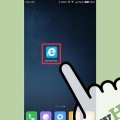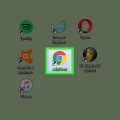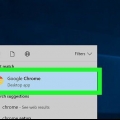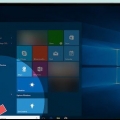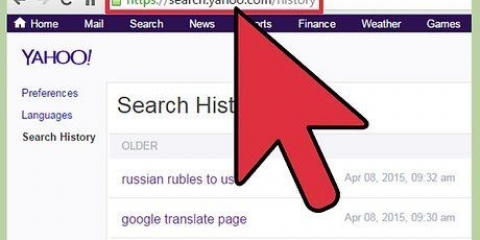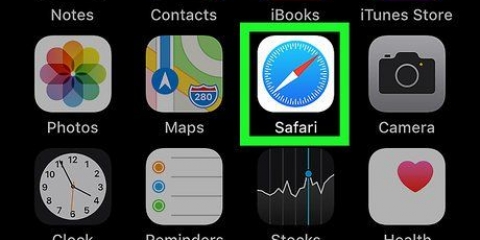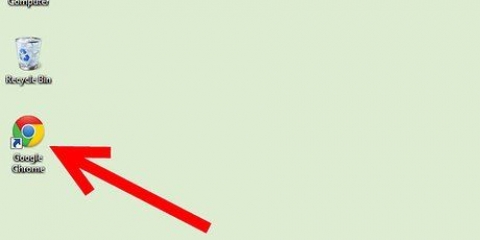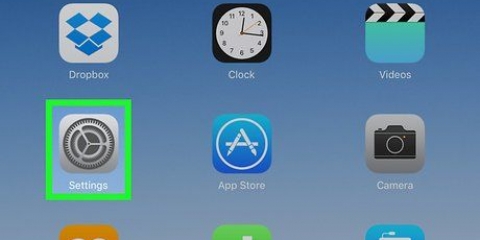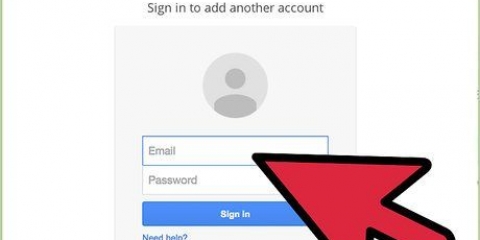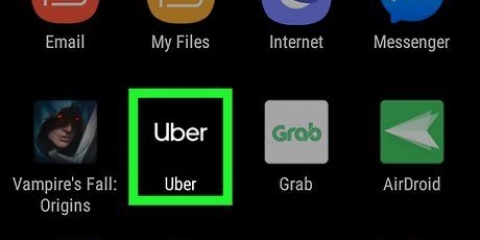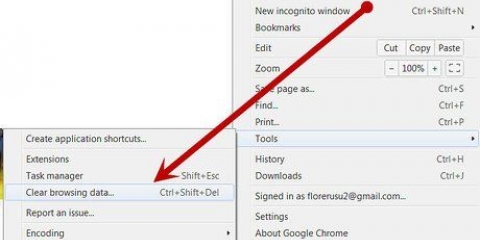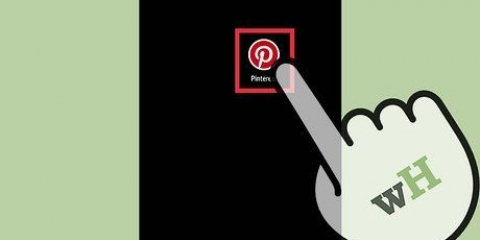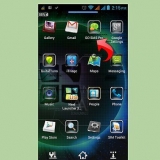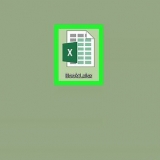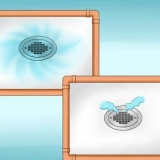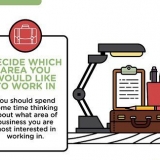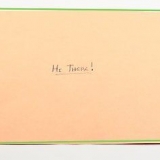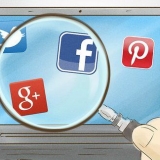Vous préférez ne pas avoir de personnes fouillant dans votre historique Internet. Il ne s`agit pas seulement de personnes qui visitent plus de 18 sites Web ou salles de discussion et souhaitent couvrir leurs traces pour les autres : de nombreuses personnes stockent des informations sensibles sur des ordinateurs partagés et souhaitent garder leurs données privées, par exemple les achats pour les anniversaires ou Noël, etc. . et n`ont pas besoin de regards indiscrets qui font des découvertes indésirables. Si quelque chose de similaire s`applique à vous, alors il est essentiel d`en faire une habitude pour éviter les problèmes potentiels. Bien qu`un logiciel commercial puisse supprimer les journaux d`historique, ces instructions vous donneront les connaissances nécessaires pour le faire vous-même, gratuitement!
Pas
Méthode 1 sur 5: Suppression de l`historique avec Internet Explorer
1. Ouvrir Internet Explorer. cliquer sur Options Internet dans le menu Supplémentaire.
2. tout supprimer. Sélectionnez maintenant "Tout supprimer." Alternativement, vous pouvez également supprimer des éléments individuels à l`aide du panneau Histoire accessible depuis la barre d`outils.
Supprimer les cookies: Dans la même fenêtre Options Internet, vous sélectionner Supprimer les cookies. Vous pouvez également supprimer des éléments individuels, accessibles via le bouton Voir les fichiers.Supprimer les fichiers temporaires: Dans la même fenêtre Options Internet, vous sélectionner"Supprimer les fichiers." Pour plus d`informations sur la gestion des fichiers temporaires, consultez les Conseils.Méthode2 sur 5: Suppression de l`historique avec Google Chrome
1. Ouvrir une fenêtre de navigateur Chrome. Dans le coin supérieur droit de la barre d`outils, cliquez sur le menu Chrome.
Sélectionner Supplémentaire → Effacer les données de navigation...2. Vérifiez vos options. Dans la fenêtre résultante, cochez les options que vous souhaitez utiliser. Vous pouvez effacer autant ou aussi peu d`historique que vous le souhaitez.
Pour effacer tout votre historique, détruisez toutes les données sélectionnées "depuis le début des temps."
Méthode 3 sur 5: Suppression de l`historique avec Firefox
1. Lancer Firefox. Cliquez sur le menu Firefox et sélectionnez Histoire → Effacer l`historique récent.
2. Sélectionnez une plage horaire. Dans la fenêtre Effacer l`historique récent sélectionnez une période de temps appropriée. Vous pouvez sélectionner l`historique de la dernière heure à tous.
Pour effectuer une sélection plus spécifique de l`historique que vous souhaitez effacer, cliquez sur Des détails dans la fenêtre Effacer l`historique récent, et choisissez exactement ce que vous voulez supprimer.
3. Cliquez sur Effacer maintenant.
Méthode 4 sur 5: Suppression de l`historique avec l`Éditeur du Registre (technique avancée)
1. Ouvrez le menu Démarrer et tapez "regedit" dans la barre de recherche. presse "Entrer" quand tu as fini
2. Double-cliquez sur "regedit". Attendez que le programme se charge. Lorsque vous y êtes invité, appuyez sur "Monter."
3. presse "Ctrl" et "F" pour afficher le champ de recherche. Vous permet de rechercher des fichiers de registre spécifiques.
4. taper "HKEY_CURRENT_USERSoftwareMicrosoft" dans le champ de recherche. Cliquez sur l`icône plus après l`affichage des résultats dans la zone de recherche.
5. Aller à "Internet Explorer" → "Barres d`explorateur."
6. Trouver l`entrée de registre par défaut. Voici le mot "Défaut" (Par défaut) dans le nom de fichier.
sept. Faites un clic droit dessus et supprimez toutes les entrées de registre sous l`entrée de registre par défaut. Veillez à ne pas supprimer l`entrée de registre par défaut ou les entrées supérieures à la valeur par défaut, car cela pourrait empêcher votre système d`effectuer certaines tâches.
Méthode5 sur 5: Suppression de l`index.fichiers dat (technologie avancée)
1. Démarrez Windows en mode sans échec. Normalement, vous pouvez le faire en appuyant sur F8 immédiatement après le démarrage.
2. Connectez-vous en tant qu`administrateur. Il n`est pas possible de définir l`index.dat, qui enregistrent votre historique Internet, à partir de la fenêtre de commande si vous n`êtes pas connecté en tant qu`administrateur.
3. Dans la fenêtre de commande, tapez "indice boursier.C`est" et appuyez sur la touche Entrée. Votre indice.dat, ainsi que leurs sous-répertoires, devraient maintenant être vides.
Des astuces
Après avoir supprimé vos pistes, juste pour être sûr, supprimez tous les points de restauration du système. Le registre peut être restauré à l`état précédent à l`aide de cet outil.Pour éviter une analyse médico-légale de votre disque dur, vous pouvez écraser l`espace vide de votre disque dur avec un outil comme Eraser.Si vous ne voulez pas vous compliquer la vie inutilement en effaçant manuellement toutes vos pistes, vous feriez mieux d`utiliser un programme pour le faire, comme CCleaner (gratuit!), OSPC Privacy Cleaner, East-Tec Eraser 2007, Evidence Eliminator, Tracks Eraser Pro ou Window Washer.Windows conserve un cache DNS pour aider à trouver des pages Web. Pour obtenir une liste des pages Web récemment visitées, ouvrez une fenêtre CMD (cliquez sur CMD dans le champ « Exécuter ») et tapez ipconfig / displaydns. Le cache peut être vidé en tapant ipconfig /flushdns.Pour ouvrir la section Documents récents dans le menu Démarrer, faites un clic droit sur Démarrer. Cliquez sur Propriétés. Allez dans l`onglet du menu Démarrer. appuie sur le bouton Ajuster. Allez dans l`onglet Avancée. En bas, vous verrez la section Documents récents où vous "Lister les fichiers récemment ouverts" peut s`éteindre. Vous y trouverez également un bouton que vous pouvez utiliser pour effacer la liste sans perdre cette partie dans le menu Démarrer.Configurez IE pour supprimer automatiquement les fichiers temporaires lorsqu`il est fermé. Vous pouvez trouver cette option dans l`onglet Avancée dans Outils/Options Internet dans le menu principal d`IE. Alternativement, vous pouvez également installer Firefox, qui offre un outil pour supprimer les données privées.Si vous utilisez un logiciel antivirus, il devrait être accompagné d`un utilitaire vous permettant d`effacer l`historique des utilisateurs. Le nom de cet utilitaire varie. Si vous utilisez la dernière version de Quick Heal, elle doit être livrée avec un composant appelé "PCTuner" que vous pouvez ouvrir à l`aide de la base de données virale. Vous pouvez exécuter Auto Tuneup ou Traces Cleanup.Mises en garde
- Dans un nombre limité de cas, il peut être possible pour un expert d`annuler ces changements.
- Les fichiers système que vous transférez vous-même peuvent être dangereux et sont à vos risques et périls.
- Essayer de masquer votre utilisation de l`ordinateur au travail sera probablement en conflit avec la politique de l`entreprise. Les administrateurs réseau peuvent suivre l`activité du réseau et du terminal via les journaux du serveur, et les pare-feu peuvent également conserver les journaux. Les FAI conservent également leurs propres journaux.
- Cela semblera probablement suspect s`il est clair que vous avez pris des mesures pour brouiller les pistes.
- Ne modifiez pas les paramètres de l`ordinateur de quelqu`un d`autre sans demander. C`est une chose très ennuyeuse à faire. Modifier le contenu d`un ordinateur sans autorisation est illégal dans de nombreux pays.
Articles sur le sujet "Effacer les traces de votre historique internet"